分布式文件系统Fastdfs 详细安装笔记
2016-03-13 20:36
489 查看
Fastdfs安装教程 1、环境操作系统 Centos 7.0 X64最小化安装 Track1 :192.168.121.131Track2 :192.168.121.132 Storage1 :192.168.121.133Storage1 :192.168.121.134 FastDFS 下载地址https://sourceforge.net/projects/fastdfs/files/?source=navbar 2、在Track上安装fastdfs 首先,安装依赖包 yum install -y gcc-c++ wget unzip perl pcre-devel zlib-devel
192.168.121.131下载代码包wget http://jaist.dl.sourceforge.net/project/fastdfs/FastDFS%20Server%20Source%20Code/FastDFS%20Server%20with%20PHP%20Extension%20Source%20Code%20V5.08/FastDFS_v5.08.tar.gz解压后我们查看INSTALL文件,上面写了安装步骤
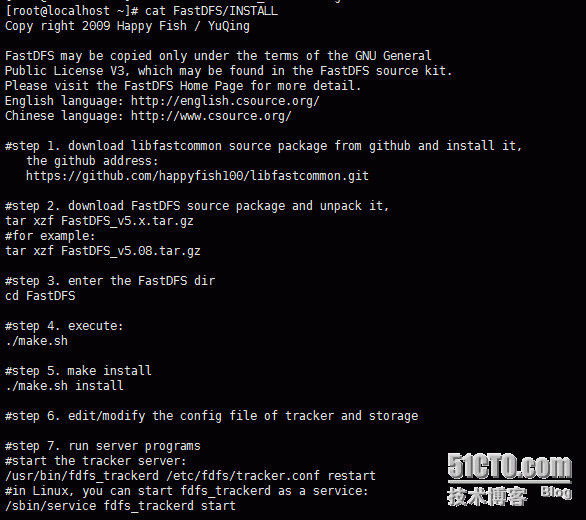
如图,要安装FastDFS我们要先安装libfastcommon 所以下载安装libfastcommonwget https://codeload.github.com/happyfish100/libfastcommon/zip/masterunzip master && cd libfastcommon-maste./make.sh && ./make.sh install 再回到FaastDFS安装包,执行安装 cd ../FastDFS/./make.sh && ./make.sh install 安装完成然后在192.168.121.132 133 134上面执行同样操作 3、配置Track修改tracker.conf 文件cp /etc/fdfs/tracker.conf.sample /etc/fdfs/tracker.confmkdir /data/fastdfs#配置data和log的存放路径 vim /etc/fdfs/tracker.conf修改 base_path=/home/yuqing/fastdfs为base_path=/data/fastdfs 修改client.conf cp /etc/fdfs/client.conf.sample /etc/fdfs/client.conf#设置参数vim /etc/fdfs/client.confbase_path=/data/fastdfstracker_server=192.168.121.130:22122tracker_server=192.168.121.131:22122http.tracker_server_port=80 启动服务/etc/init.d/fdfs_trackerd start 打开防火墙firewall-cmd --add-port=22122/tcp 查看状态fdfs_monitor /etc/fdfs/client.conf 4、配置Storagecp /root/FastDFS/conf/http.conf /etc/fdfs/cp /root/FastDFS/conf/mime.types /etc/fdfs/cp /etc/fdfs/storage.conf.sample /etc/fdfs/storage.confvim /etc/fdfs/storage.conf#修改base路径base_path=/data/fastdfs#修改存储路径store_path0=/data/fastdfs#设置track IPtracker_server=192.168.121.132:22122tracker_server=192.168.121.133:22122#修改web端口http.server_port=80 启动服务/etc/init.d/fdfs_storaged start添加防火墙firewall-cmd --add-port=23000/tcp 配置nginx并安装模块wget http://nginx.org/download/nginx-1.8.1.tar.gzwget http://nchc.dl.sourceforge.net/project/fastdfs/FastDFS%20Nginx%20Module%20Source%20Code/fastdfs-nginx-module_v1.16.tar.gz 拷贝配置文件cp fastdfs-nginx-module/src/mod_fastdfs.conf /etc/fdfs/ 编译安装nginx./configure --prefix=/usr/local/nginx --add-module=../fastdfs-nginx-module/src/ 这步会报错
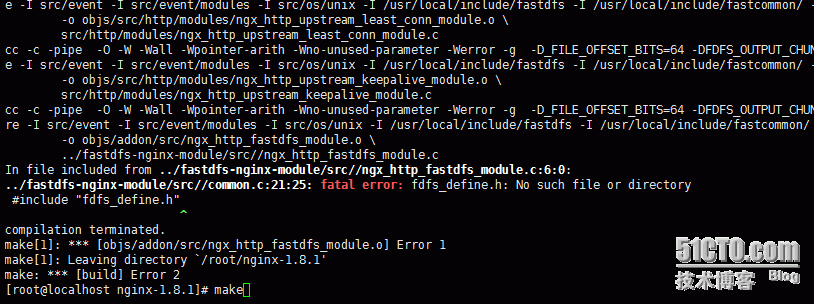
解决办法是修改fastdfs模块引用fastdfs的路径因为Fastdfs的prefix 是/usr这里引用的是/usr/local vim ../fastdfs-nginx-module/src/config#去掉localCORE_INCS="$CORE_INCS /usr/include/fastdfs /usr/include/fastcommon/"CORE_LIBS="$CORE_LIBS -L/usr/lib -lfastcommon -lfdfsclient" 然后重新编译安装就能过了 make clean./configure --prefix=/usr/local/nginx --add-module=../fastdfs-nginx-module/src/Make && make install 修改模块配置文件vim /etc/fdfs/mod_fastdfs.conf#日志路径base_path=/data/logtracker_server=192.168.121.130:22122tracker_server=192.168.121.131:22122#存储路径store_path0=/data/fastdfsurl_have_group_name = true修改nginx配置vim /usr/local/nginx/conf/nginx.conflocation /group1/M00 { root /data/fastdfs/data; ngx_fastdfs_module; } 启动nginx /usr/local/nginx/sbin/nginx -s开防火墙firewall-cmd --add-port=23000/tcp 查看fastdfs状态fdfs_monitor /etc/fdfs/storage.conf
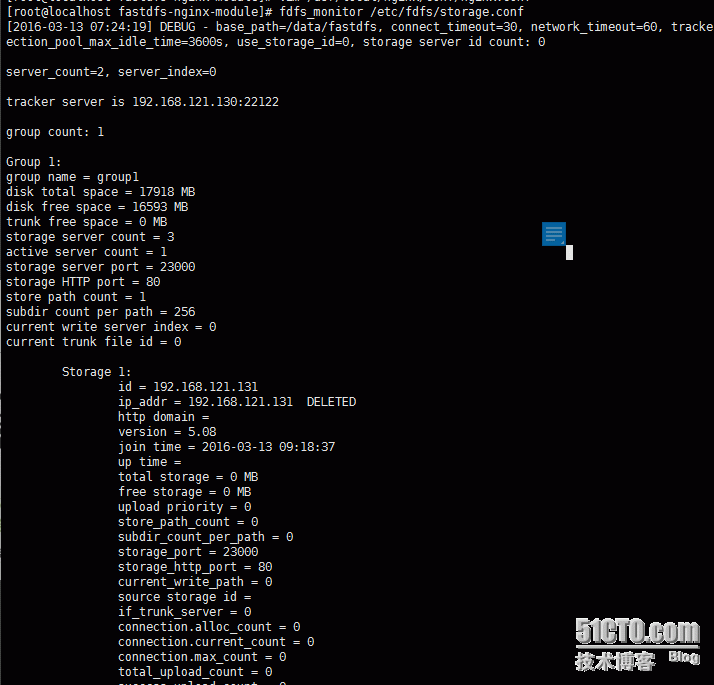
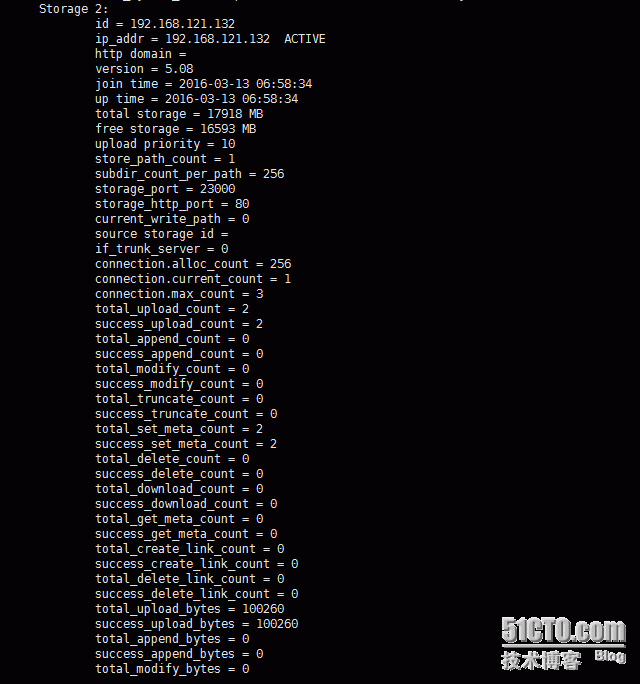
状态为ACTIVE是正常 启动成功 5、测试上传用Track1和Track2来上传都是可以的这里用Track1 fdfs_test /etc/fdfs/client.conf upload /tmp/30adcbef76094b360fade2f0a5cc7cd98d109df4.jpg
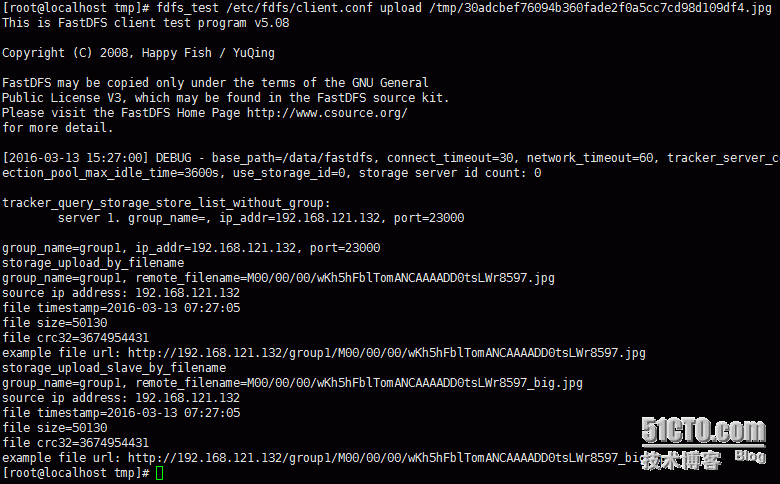
上传成功,获得一个图片地址图片实际保存路径为/data/fastdfs/data/00/00/wKh5hFblTomANCAAAADD0tsLWr8597.jpg访问图片测试
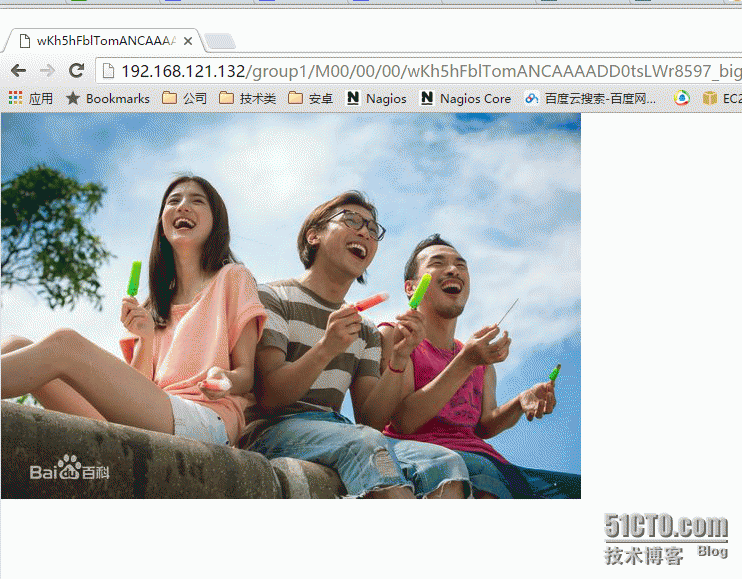
正常访问再访问另一台Storage
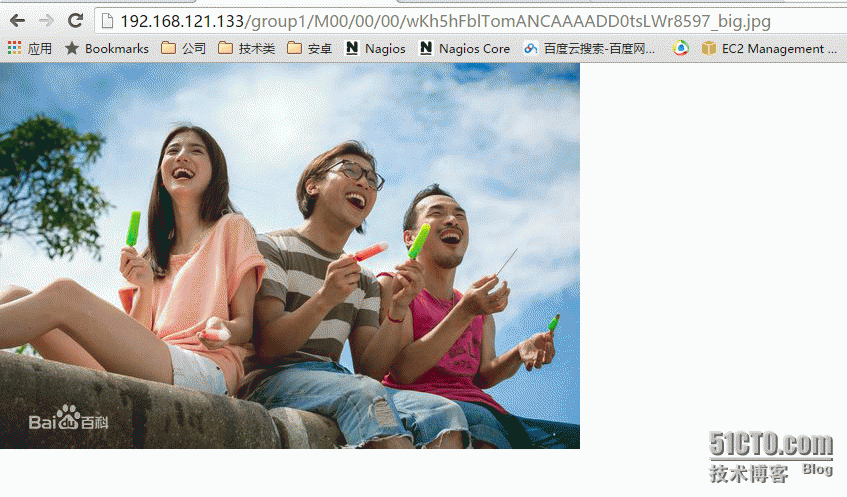
访问正常,实验完成
由于有两台Storage和Track,任何一台s挂掉都是有备份的Track和stoage可以用keepalive来做高可用实现故障转移 这里就不多说了。
本文出自 “飞一般的爱情故事” 博客,请务必保留此出处http://niubdada.blog.51cto.com/3511133/1750635
192.168.121.131下载代码包wget http://jaist.dl.sourceforge.net/project/fastdfs/FastDFS%20Server%20Source%20Code/FastDFS%20Server%20with%20PHP%20Extension%20Source%20Code%20V5.08/FastDFS_v5.08.tar.gz解压后我们查看INSTALL文件,上面写了安装步骤
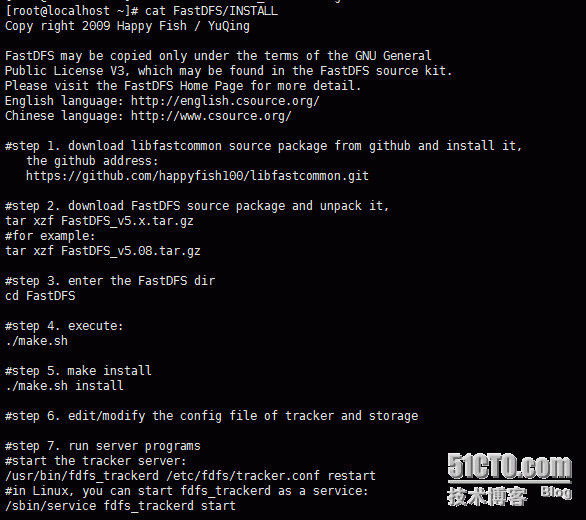
如图,要安装FastDFS我们要先安装libfastcommon 所以下载安装libfastcommonwget https://codeload.github.com/happyfish100/libfastcommon/zip/masterunzip master && cd libfastcommon-maste./make.sh && ./make.sh install 再回到FaastDFS安装包,执行安装 cd ../FastDFS/./make.sh && ./make.sh install 安装完成然后在192.168.121.132 133 134上面执行同样操作 3、配置Track修改tracker.conf 文件cp /etc/fdfs/tracker.conf.sample /etc/fdfs/tracker.confmkdir /data/fastdfs#配置data和log的存放路径 vim /etc/fdfs/tracker.conf修改 base_path=/home/yuqing/fastdfs为base_path=/data/fastdfs 修改client.conf cp /etc/fdfs/client.conf.sample /etc/fdfs/client.conf#设置参数vim /etc/fdfs/client.confbase_path=/data/fastdfstracker_server=192.168.121.130:22122tracker_server=192.168.121.131:22122http.tracker_server_port=80 启动服务/etc/init.d/fdfs_trackerd start 打开防火墙firewall-cmd --add-port=22122/tcp 查看状态fdfs_monitor /etc/fdfs/client.conf 4、配置Storagecp /root/FastDFS/conf/http.conf /etc/fdfs/cp /root/FastDFS/conf/mime.types /etc/fdfs/cp /etc/fdfs/storage.conf.sample /etc/fdfs/storage.confvim /etc/fdfs/storage.conf#修改base路径base_path=/data/fastdfs#修改存储路径store_path0=/data/fastdfs#设置track IPtracker_server=192.168.121.132:22122tracker_server=192.168.121.133:22122#修改web端口http.server_port=80 启动服务/etc/init.d/fdfs_storaged start添加防火墙firewall-cmd --add-port=23000/tcp 配置nginx并安装模块wget http://nginx.org/download/nginx-1.8.1.tar.gzwget http://nchc.dl.sourceforge.net/project/fastdfs/FastDFS%20Nginx%20Module%20Source%20Code/fastdfs-nginx-module_v1.16.tar.gz 拷贝配置文件cp fastdfs-nginx-module/src/mod_fastdfs.conf /etc/fdfs/ 编译安装nginx./configure --prefix=/usr/local/nginx --add-module=../fastdfs-nginx-module/src/ 这步会报错
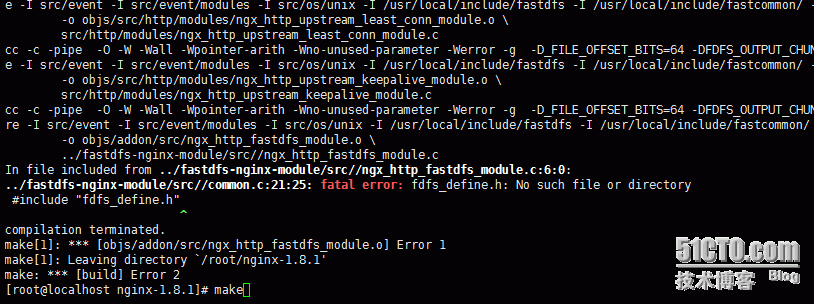
解决办法是修改fastdfs模块引用fastdfs的路径因为Fastdfs的prefix 是/usr这里引用的是/usr/local vim ../fastdfs-nginx-module/src/config#去掉localCORE_INCS="$CORE_INCS /usr/include/fastdfs /usr/include/fastcommon/"CORE_LIBS="$CORE_LIBS -L/usr/lib -lfastcommon -lfdfsclient" 然后重新编译安装就能过了 make clean./configure --prefix=/usr/local/nginx --add-module=../fastdfs-nginx-module/src/Make && make install 修改模块配置文件vim /etc/fdfs/mod_fastdfs.conf#日志路径base_path=/data/logtracker_server=192.168.121.130:22122tracker_server=192.168.121.131:22122#存储路径store_path0=/data/fastdfsurl_have_group_name = true修改nginx配置vim /usr/local/nginx/conf/nginx.conflocation /group1/M00 { root /data/fastdfs/data; ngx_fastdfs_module; } 启动nginx /usr/local/nginx/sbin/nginx -s开防火墙firewall-cmd --add-port=23000/tcp 查看fastdfs状态fdfs_monitor /etc/fdfs/storage.conf
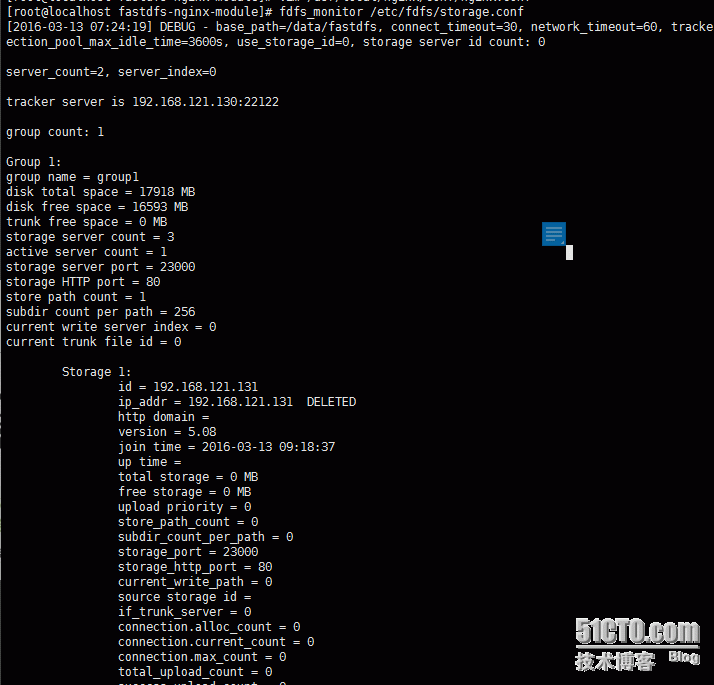
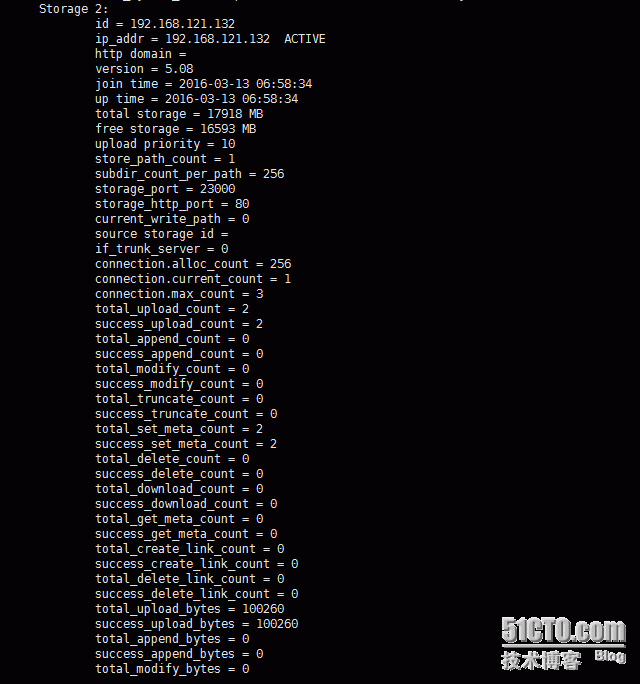
状态为ACTIVE是正常 启动成功 5、测试上传用Track1和Track2来上传都是可以的这里用Track1 fdfs_test /etc/fdfs/client.conf upload /tmp/30adcbef76094b360fade2f0a5cc7cd98d109df4.jpg
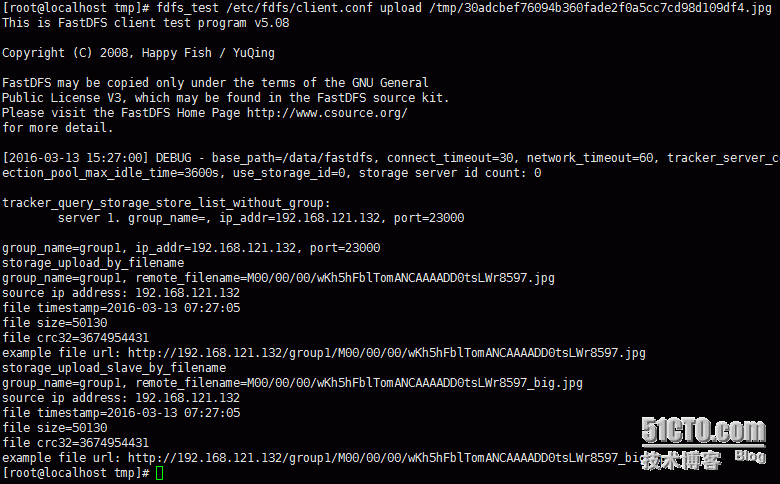
上传成功,获得一个图片地址图片实际保存路径为/data/fastdfs/data/00/00/wKh5hFblTomANCAAAADD0tsLWr8597.jpg访问图片测试
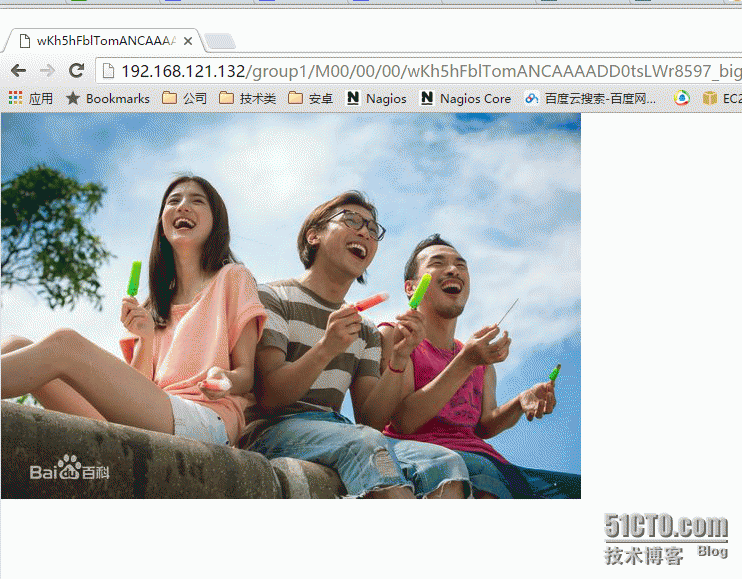
正常访问再访问另一台Storage
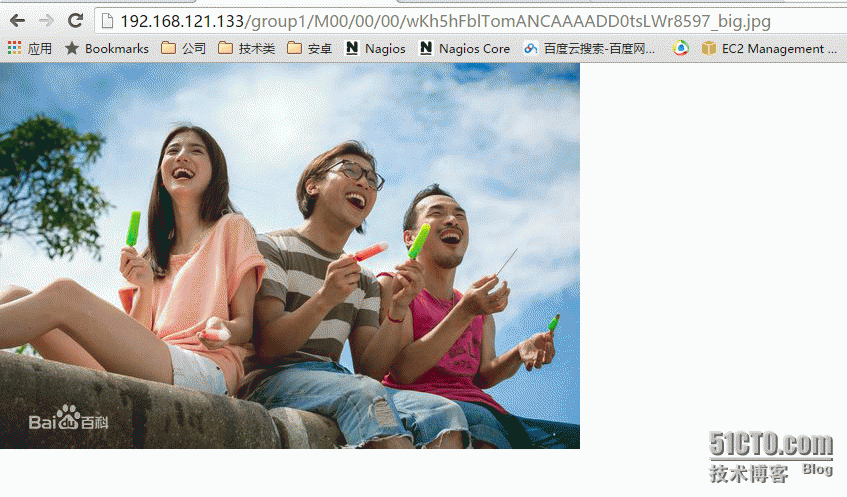
访问正常,实验完成
由于有两台Storage和Track,任何一台s挂掉都是有备份的Track和stoage可以用keepalive来做高可用实现故障转移 这里就不多说了。
本文出自 “飞一般的爱情故事” 博客,请务必保留此出处http://niubdada.blog.51cto.com/3511133/1750635
相关文章推荐
- fragment 滑动 viewPager
- c++是不是类型安全
- XILINX 内核下载
- 《计算机网络原理》之第2、3章
- IMF 传奇行动 启动SPARK master无法启动 内存不够问题解决) failed to map 715849728 bytes for committing reserved memory.
- jsp页面间的传值方法
- java设计模式——结构型之代理模式
- Visual Studio内存泄漏调试
- 浏览器中的javaScript
- C# 异步和委托学习
- 一种较为隐蔽ConcurrentModificationException情形
- lab3:跟踪分析Linux内核的启动过程
- 今天学会了一个新的技术int.TryParse(id,out x)
- ZOJ-3903-Ant【逆元】【数学】
- grep, egrep的用法
- 暴力破解西电校园网密码
- Linux系统终端后台运行非常有用的Screen命令
- Android学习之跨进程通信安卓接口定义语言AIDL(一)
- linux查看系统版本
- [CSAPP]Chapter 2 Representing and Manipulating Information
